Politica de grup locală multiplă (MLGPO) este un fel de extensie pentru snap-in Grupul de obiecte politicii locale pentru toate sistemele de operare care precedă Windows Vista. Această funcție este un set de obiecte locale de politică de grup care oferă management pentru computere, grupuri și utilizatori care nu sunt membri ai domeniului. Setul de obiecte din mai multe politică locală de grup poate include următoarele:
Politica computerului local. Această politică este, de asemenea, cunoscută sub numele de "Politica de grup local" și este obiectul principal pentru politica de grupuri multiple. Această politică locală de grup aplică setările de politică pentru computer și toți utilizatorii conectați. Folosind acest set de obiecte, puteți modifica setările computerului și ale utilizatorului, dar setările utilizatorului vor fi aplicate numai grupului de administratori. În esență, acest set de obiecte este identic cu cel din sistemul de operare Windows XP.
Politica grupului "Administratori" și a utilizatorilor care nu fac parte din grupul "Administratori". În orice sistem de operare Windows, mai multe grupuri și utilizatori sunt create în mod implicit. Unul dintre aceste grupuri este grupul "Administratori". Grupul Administrators este creat atunci când sistemul este instalat sau actualizat în mod implicit și un utilizator este creat implicit în acest grup - Administrator. Toți utilizatorii care fac parte din acest grup sunt administratori de computere. Politica grupului local din grupul de administratori aplică membrilor acestui grup setările privind politica de utilizare.
Pentru toți ceilalți utilizatori care nu sunt membri ai grupului Administratori, se aplică un set de obiecte Politici de grup local "Nu administratori".
Politică pentru utilizatorii locali individuali. În plus față de conturile integrate, administratorii de sistem Windows își pot crea propriile conturi cu drepturi diferite. Cu ajutorul funcționalității de politică a mai multor grupuri, puteți gestiona setările pentru un anumit cont.
Deschiderea modulului snap-in pentru politica grupurilor locale multiple
Ca atare, modulul snap-in "Politică locală multiplă" nu există. Pentru a utiliza această funcție, trebuie să efectuați următoarele acțiuni:

După cum puteți vedea în următoarea captură de ecran, pentru acest obiect puteți configura numai nodul "Configurație utilizator":
Dacă intenționați să continuați să faceți setări pentru obiectul selectat, va trebui să salvați clipul curent. Pentru aceasta, selectați "Salvare ca" din meniul "Fișier". În caseta de dialog "Salvați ca", selectați directorul în care fișierul ar trebui salvat. În mod implicit, este selectat directorul% USERPROFILE% # 92; AppData # 92; Roaming # 92; Microsoft # 92; Windows 98; Start Menu # 92; Dacă doriți să salvați fișierul snap într-un folder nou, îl puteți crea direct din acest dialog folosind meniul contextual sau butonul "Creare folder nou" din bara de acțiune. În câmpul "Nume fișier", introduceți un nume și faceți clic pe butonul "Salvați".
Exemple de utilizare a mai multor politici locale de grup
În exemplele de mai jos, veți învăța cum să utilizați mai multe politici de grup local pentru toate cele patru obiecte ale sale.
Politica computerului local
Reporniți computerul pentru a verifica setările.
După repornire, pentru a verifica rezultatul setării pentru politica grupului local, urmați acești pași:
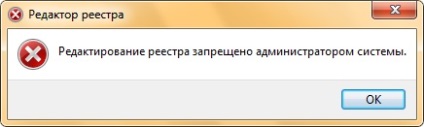
Politica grupurilor locale a grupului "Administratori"
Din acest exemplu, veți vedea cum funcționează setările obiectului Local Group Policy din grupul Administrators. Acest set de obiecte este valabil numai pentru acele conturi care fac parte din grupul Administrators. În acest exemplu, utilizând politica grupului local din grupul Administratori, faceți clic pe Executare din meniul Start și dezactivați Windows Media Center. Pentru aceasta, urmați acești pași:
Reporniți computerul pentru a verifica setările.
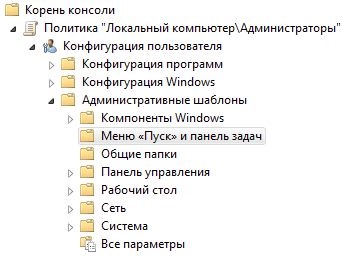
Politica de grup locală pentru utilizatori nu este inclusă în grupul de administratori
Reporniți computerul pentru a verifica setările.
După ce computerul repornește, pentru a verifica rezultatul setării pentru Politica de grup pentru utilizatorii care nu sunt membri ai grupului Administratori. conectați-vă ca un cont care nu se află în grupul Administratori. Deschideți "Opțiuni Internet" ale browserului Web Internet Explorer. După cum puteți vedea în următoarea captură de ecran, filele care au fost dezactivate de Politica de grup nu sunt afișate. În plus, prin deschiderea aceluiași dialog din contul care face parte din grupul "Administratori" toate filele dezactivate de mai sus vor fi afișate.
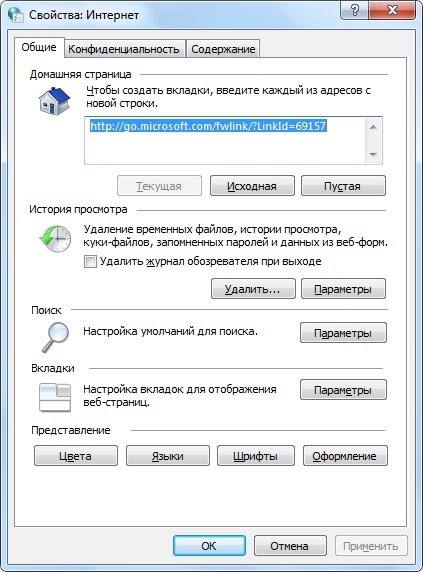
Politica de grup locală pentru un utilizator individual
Acest exemplu arată modul de configurare a setărilor politicii de grup pentru un anumit utilizator care se află pe computerul dvs. În acest exemplu, vom specifica o temă vizuală specifică pentru utilizator și vom împiedica modificarea tuturor setărilor ferestrei de personalizare. Pentru aceasta, urmați acești pași:
- Selectați consola MMC pentru politica de grup de la orice utilizator creat pe computer în caseta de dialog "Căutați politică de grup";

Reporniți computerul pentru a verifica setările.
După repornire, conectați-vă la sistem sub contul utilizatorului pentru care ați modificat setările politicii de grup. Accesați fereastra "Personalizare". După cum puteți vedea în următoarea captură de ecran, în acest cont nu aveți dreptul să modificați setările curente și toate celelalte conturi ale computerului dvs. au drepturi de a efectua aceste acțiuni.

Ștergerea obiectelor politicii locale de grup
În unele cazuri, este posibil să fie necesar să ștergeți obiectele locale ale politicii de grup. Puteți elimina oricare dintre cele patru seturi existente de obiecte de politică locală de grup. Puteți să le ștergeți după cum urmează:

concluzie
Acest articol discută aplicarea și configurarea politicii multiple a grupurilor locale. Politica de grup locală multiplă (MLGPO) este un fel de extensie pentru snap-in Grupul de obiecte politicii locale pentru toate sistemele de operare care precedă Windows Vista. Utilizând instrucțiunile din acest articol, ați învățat cum să deschideți modulul snap-in "Multiple Local Group Policy". s-au familiarizat cu exemple de utilizare a mai multor politici locale de grup. În exemplele de mai sus, ați învățat cum să utilizați mai multe politici de grup local pentru toate cele patru obiecte: politica locală a computerului, politica grupului local din grupul Administratori. Utilizatorii politicii de grup local care nu sunt membri ai grupului de administratori și politica grupului local pentru utilizatorul individual. După ce ați citit instrucțiunile de ștergere a obiectelor GPO locale, puteți șterge oricare dintre cele patru seturi de obiecte locale existente
Articole similare
Trimiteți-le prietenilor: